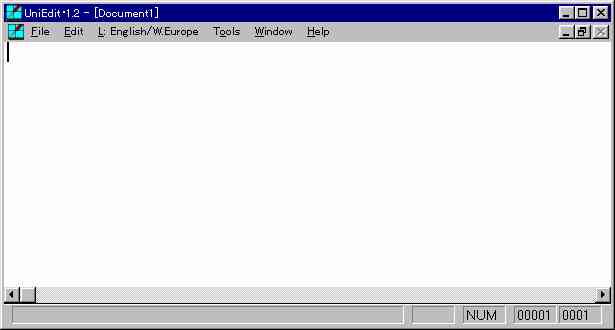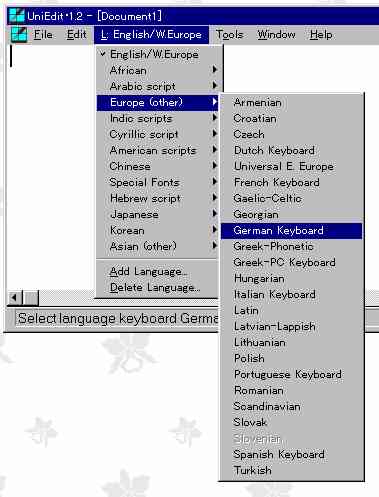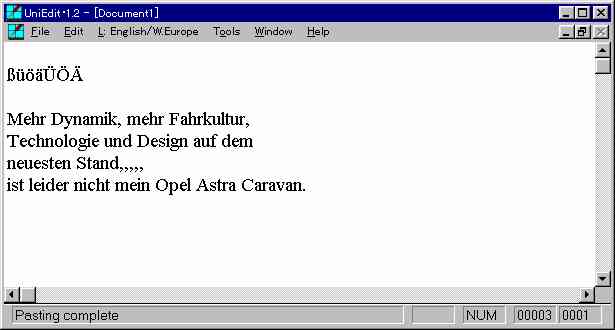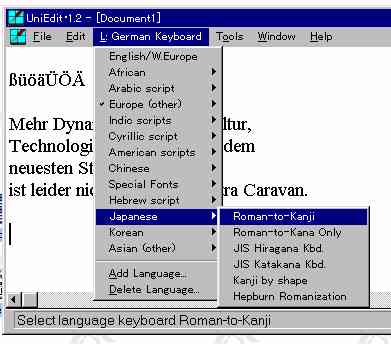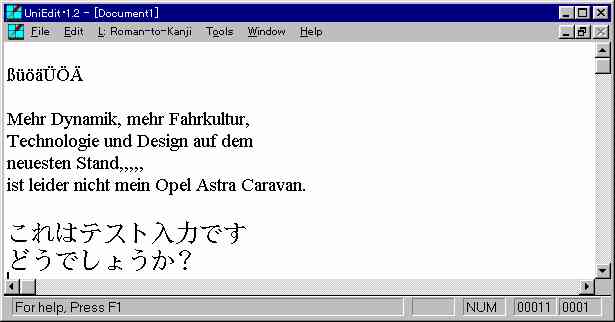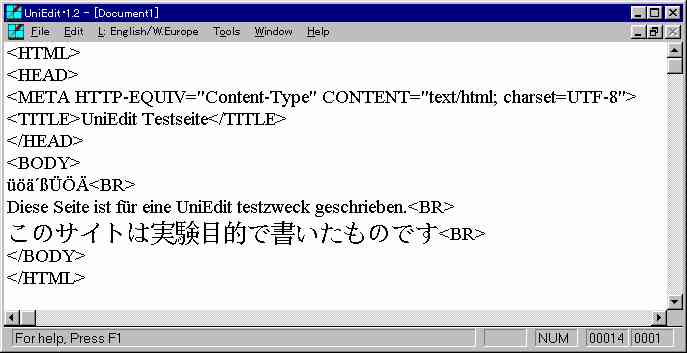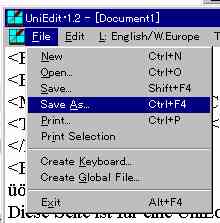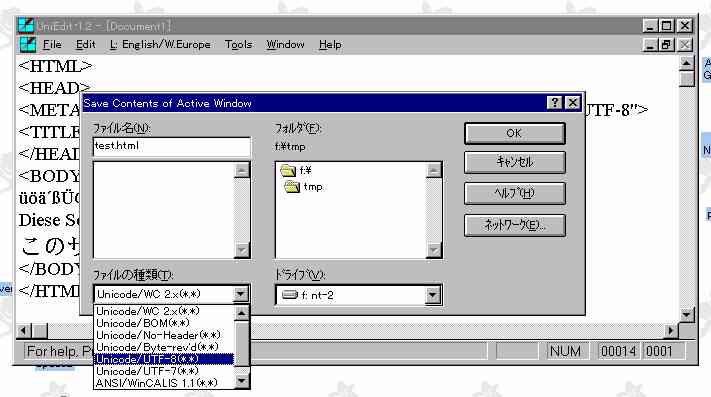| UniEdit Tryout Basic |
| 基本となるファイルです(UNIEDTRY.EXE) |
| UniEdit CJK Module |
| 中国語、日本語、ハングル文字のモジュールです(UNIEDCJK.EXE) |
| UniEdit Arabic and Hebrew Scripts Module |
| アラビア語、ヘブライ語のモジュールです(UNIEDR2L.EXE) |
| Jim Breen Japanese-and-English On-line Dictionary Module |
| 日英オンライン辞書のモジュールです(JPNENGDC.EXE) |
| Korean-and-English On-line Dictionary Module |
| ハングル英語オンライン辞書のモジュールです(KRNENGDC.EXE) |
| sz | ^ |
| a-Umlaut | : |
| o-Umlaut | ; |
| u-Umlaut | @ |
 |